La pagina è dedicata all'elaborazione stratigrafica di un sondaggio HVSR , ogni foto sarà commentata con una breve descrizione delle procedure più importanti ed utili per raggiungere un primo risultato
L'icona di avvio del programma DINVER si trova nella cartella di GEOPSY.ORG del Pc, il primo della lista come dalla sottotante immagine

cliccare il collegamento e dopo alcuni secondi comparirà l'immagine sottostante
.

cliccare su " Surface Wave Inversio versione x.xx "
cliccare su OK per continuare

se non diversamente impostata la pagina di avvio si presenta in questo modo in alto a sinistra i menu di gestione principali,

In alto a sinistra compariranno dei nuovi sotto menu della funzioneTARGETS

Selezionare ELLIPTICITY CURVE
e cliccare su SET della riga corrispondente a destra.

Compariranno due nuove form nella parte alta a destra del monitor

Cliccare su LOAD della form ELLIPTICITY CURVE
Selezionare la cartelle ove è contenuto il file *.HV precedentemente salvato
selezionare il file *.HV e cliccare su OPEN

Appena cliccato su open compare nella parte alta del monitor a destra il grafico schematico dell' HVSR precedentemente elaborato con Geopsy.

Cliccare sul menu ACTION ,
subito dopo comparirà una finestra "RESAMPLE" per gestire i settaggj dei parametri di elaborazione
selezionare:
Minimumum , impostare il valore minimo in hz dello spettro che si vuole esaminare
Maximumum , impostare il valore massimo della frequenza che si vuole elaborare, 40-60 hz se non interessano i primi metri della stratigrafia, 100 hz se si vogliono avere informazioni a partire da 50 cm di profondità,
Sample count ; normalmente va bene 100, valori troppo alti rallentano le operazioni di calcolo e oltre ad un determinato valore ne è impedita l'elaborazione
Log , attivare la visualizzazione log che distribuisce i dei sperimentali in maniera più uniforme
Cliccare su OK per continuare

La procedura che segue non è rivolta ad uan elaborazuine ottimale dei dati acquisiti , sarà oggetto della Parte 3 del manuale, per il momento ci limitiamo a segnalare le principali operazioni di elaborazione e ai pulsanti da cliccare....
cliccare nella finestra PARAMETER
Se ipotizziamo la presenza di 4 strati ad esempio , occorre cliccare il pulsanteADD per aggiungere tante siche di settaggio quanto soni gli strati ipotizzati, nel nostro caso 4 volte.
ripetere 4 volte questa operazione per ogni colonna della tabella:
Tabella VP
Tabella Poisson's
Tabella VS
Tabella densità
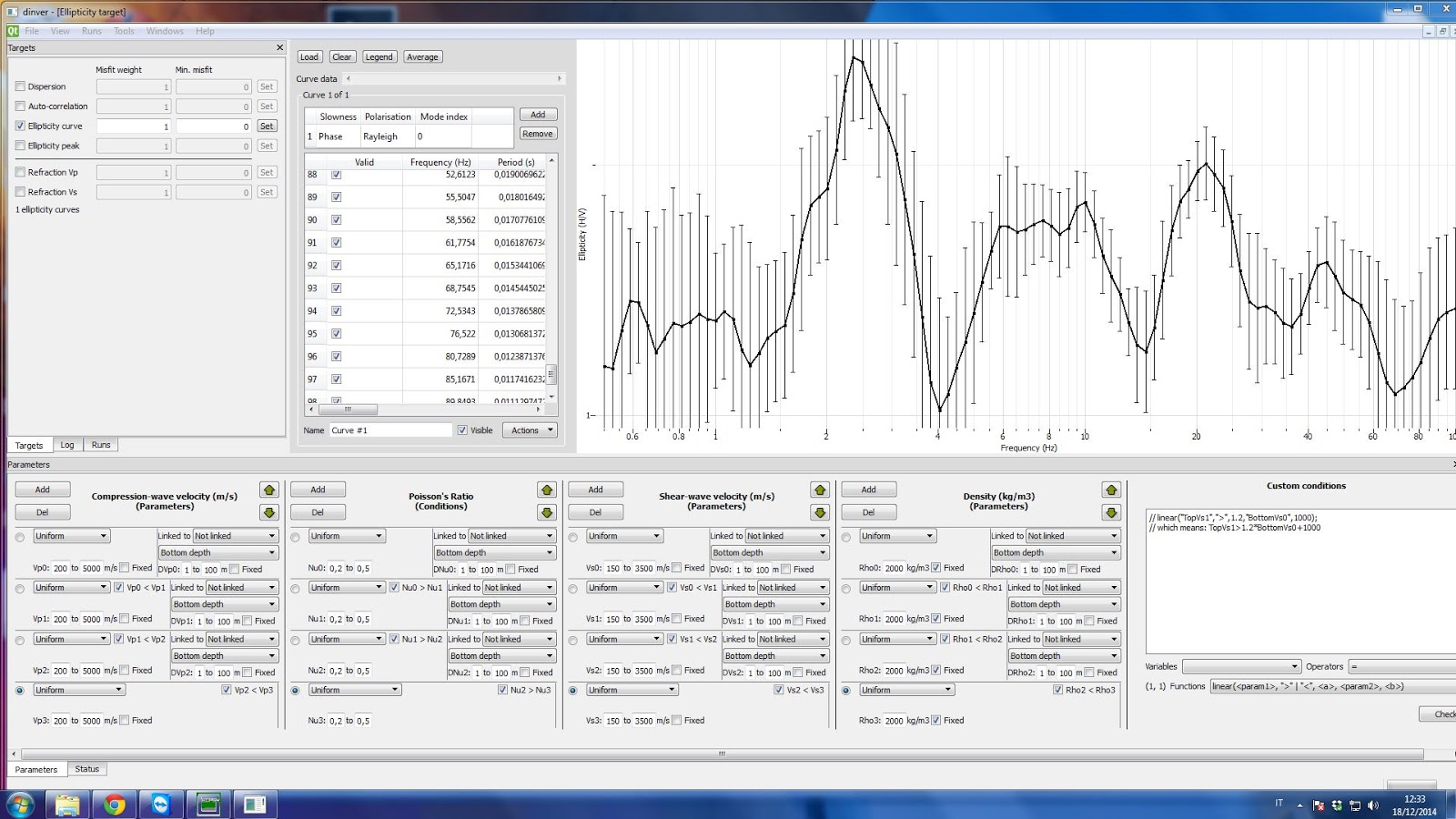
Il programma , aggiungendo i parametri dei 4 strati di esempio inserisce valori sismici e geotecnici molto ampi che in seguito dovranno essere modificati ed adattati ai parametri locali del sito.
Pena errori grossolani e risultati poco vicini alla realtà.
In questa fase l'esperienza di chi fa l'inversione è molto importate.
E' possibile modificare i parametri indicati in maniera automatica restringendo ( ma non troppo) i valori massimi e minimi indicati secondo le risultanze ottenute con altre indagini dirette ed indirette eseguite nel sito.

Cliccare sul menu RUNS in basso alla prima finestra in alto a sinistra , la finestra da grigia apparirà bianca
Cliccare sul manu in alto a sinistra il pulsante RUNS ,
Aperto il menu di gestione cliccare sul sottomenu ADD
Nella finestra sottostante comparirà una riga di comando con indicati i parametri di settaggio dell'elaborazione
Cliccare nuovamente il menu RUNS per riaprire il sottomenu di elaborazione
Cliccare su START per avviare l'elaborazione

Con l'avvio del calcolo nel grafico in basso a sinistra STATUS vedremo il formarsi di un grafico che riporta l'attendibilità dei risultati iesimi calcolati, tale valore, man mano che trova risultati maggiormente correlabili con i dati sperimentali il valore tende a 0.

Il numero di calcoli da eseguire è funzione del numero di ITMAX selezionati nella finestra RUNS normalmente impostata a 50 ma si consiglia di impostare a 200 - 1000 a seconda della complessità del calcolo e della velocità del pc usato.
Ad ogni ciclo di calcolo è possibile far continuare il calcolo ripigiando il tastoSTART.
Al termine di ogni ciclo di calcolo è possibile vedere la sezione geologica in fase di calcolo secondo la seguente procedura:
1) cliccare su VIEW
2) attivare il menu GROUND PROFILES

Nella finestra GROUND PROFILES VIEWER inserire:
MAXIMUN MISFIT un valore superiore di circa un punto a quello visualizzato nella tabella a destra del grafico in corrispondenza del valore diMISFIT
MAXIMUM NUMBER OF PROFILES si consiglia di usare 5
cliccare su OK ed attendere qualche secondo

Questa soluzione non è quella finale, ma solo ipotizzata inserendo automaticamente i valori di settaggio del programma , operazione che spesso viene erroneamente fatta dagli operatori alle prime esperienze.
L'operatore non si deve accontentare di ricavare i dati automaticamente dal programma ma deve saper dare una propria interpretazione al sondaggio inserendo opportuni valori di input.
Ciò può avvenire solo se oltre all'HVSR vengono fatte altre indagini dirette e/o indirette tra queste
SISMICA A RIFRRAZIONE per avere una migliore caratterizzazione del suolo negli strati più superficiali da 10- 15-20 metri di profondità e l'individuazione dello spessore dei 2- 4 strati principali e relative Vs da inserire in seguito nel MASW / REMI ( strati superficiali )
MASW - REMI permettono di ricavare con una certa approssimazione le VS alle varie profondità individuate con la sismica a rifrazione e caratterizzare meglio gli strati più profondi
Utili anche i sondaggi penetrometrici e meccanici, in tal caso il MASW e l'HVSR hanno solo il compito di ricavare le Vs e le Vp.
Solo in possesso di tali dati o di parte di essi è possibile giungere ad una inversione del dato HVSR dove l'utente deve dare una propria "interpretazione" al risultato ottimale attivando settaggi e parametri geotecnici e geofisici tali da impostare gli algoritmi di calcolo per avere una stratigrafia il più vicina possibile a quella reale e ai dati rilevati con gli altri metodi d'indagine.
-----------------------------------------------------------------------------
links utili:
Articoli utiliSperimentazioni hvsr
Tromografi sperimentali
Dispersion curve inversion















Nessun commento:
Posta un commento